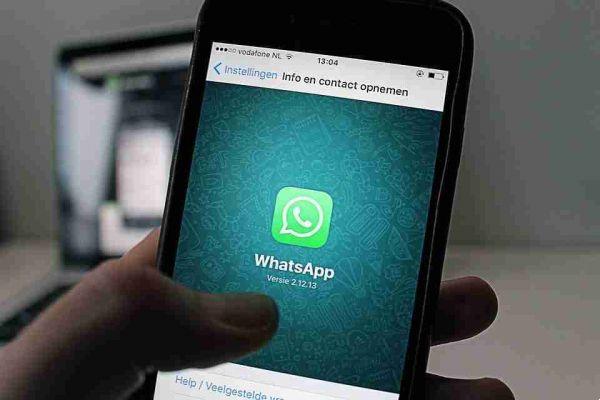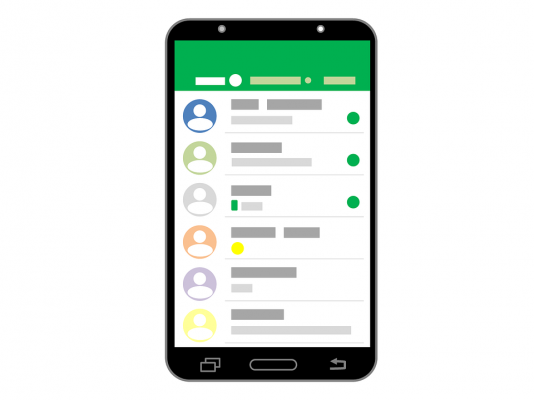Hay muchas razones válidas para grabar una conversación de WhatsApp: recopilar pruebas, fines de investigación, grabar una reunión, etc. Sin embargo, a diferencia de otras aplicaciones de mensajería instantánea y videoconferencia, WhatsApp no tiene soporte nativo para grabación de llamadas.
Esto hace que grabar llamadas de WhatsApp sea un poco complicado, pero no imposible. En este tutorial, le mostraremos cómo grabar videollamadas y llamadas de audio de WhatsApp en dispositivos Android e iOS.
Limitaciones de la grabación de llamadas de WhatsApp en Android e iOS
Aunque Android e iOS tienen funciones de grabación de pantalla integradas, no son la mejor opción para grabar llamadas de WhatsApp. Las herramientas solo están equipadas para grabar imágenes y audio desde la pantalla y los altavoces de su dispositivo, respectivamente.
Las grabadoras de pantalla integradas no pueden grabar la entrada de audio del micrófono, por lo que no se pueden usar para grabar interacciones bidireccionales. Puede usar dispositivos de audio externos (por ejemplo, auriculares de paso) para crear grabaciones de audio de alta calidad de sus conversaciones de WhatsApp.
¿Funcionan las grabadoras de llamadas de terceros?
Si se conecta en línea para buscar formas de grabar llamadas de audio y video de WhatsApp, encontrará varias publicaciones de blog que recomiendan aplicaciones de terceros. Estas aplicaciones de grabación de voz o pantalla no pueden brindarle lo que necesita. Hemos probado algunos en dispositivos Android e iOS y ninguno ha funcionado de manera eficiente. Esto se debe a que las grabadoras de voz de terceros no pueden acceder simultáneamente al micrófono de su dispositivo durante las llamadas de audio y video.
Para las videollamadas de WhatsApp, las aplicaciones solo grabarán el contenido en la pantalla pero no capturarán el audio. Cuando graba llamadas de voz de WhatsApp, la reproducción de audio produce ruidos sordos y crepitantes. Algunas aplicaciones de grabación de llamadas afirman abiertamente que no pueden grabar llamadas VOIP realizadas con aplicaciones sociales (WhatsApp, Skype, Telegram, etc.).
Por lo tanto, es (actualmente) imposible grabar llamadas de WhatsApp utilizando aplicaciones de grabación de terceros en dispositivos iOS y Android. La mejor solución es grabar llamadas manualmente usando otro teléfono inteligente o computadora.
Grabar llamadas de WhatsApp usando otro dispositivo
Si tiene un dispositivo secundario (teléfono inteligente, tableta o PC), use la aplicación de grabación integrada del dispositivo para grabar las llamadas de WhatsApp. Para grabar videollamadas de WhatsApp, abra la aplicación de la cámara en el dispositivo secundario, cambie al modo "video" y comience a grabar. Instale una aplicación de grabación de llamadas de terceros en el dispositivo secundario si no tiene una grabadora de audio o video incorporada.
Asegúrese de poner la llamada en altavoz para que el dispositivo secundario pueda captar correctamente la voz de los demás participantes.
Si está usando un iPhone, existe una alternativa más simple que consiste en usar una computadora portátil o de escritorio Mac para grabar de forma remota las conversaciones de WhatsApp. Vaya a la siguiente sección para averiguar cómo hacerlo.
Grabe llamadas de audio de WhatsApp usando QuickTime Player en Mac
QuickTime Player es una utilidad de reproducción multimedia integrada en el sistema operativo Mac. La herramienta le permite reflejar la pantalla de su iPhone/iPad en una Mac y grabar llamadas desde VOIP o aplicaciones de mensajería instantánea como FaceTime, WhatsApp, etc.
Desde nuestro experimento, no hemos podido grabar una conversación bidireccional (audio y video) usando QuickTime. La aplicación solo comenzó a grabar cuando creamos una llamada / conversación grupal de WhatsApp.
Básicamente, solo puede usar esta herramienta / método para grabar una llamada de audio o video grupal de WhatsApp. Todo lo que necesita es una computadora de escritorio o portátil Mac con QuickTime Player preinstalado, su iPhone y un cable Lightning USB.
- Conecta tu iPhone a Mac usando el cable USB. Seleccione confianza e ingrese su contraseña de iPhone si se le solicita que le otorgue a su Mac acceso a su configuración y datos.
- Abri Finder , Seleccione aplicaciones en la barra lateral y haga doble clic QuickTime Player .
- A continuación, seleccione Declarar impuestos en la barra de menú y seleccione Nueva grabación de audio si desea grabar una llamada de audio grupal. De lo contrario, seleccione Nueva grabación de películas para grabar una videollamada grupal de WhatsApp.
- Toca el icono de flecha hacia abajo junto al botón de registro.
- En la sección "Micrófono", selecciona el tuyo iPhone como fuente de entrada de audio.
Si está grabando una videollamada grupal de WhatsApp, asegúrese de seleccionar iPhone como fuente de audio y video en las secciones “Cámara” y “Micrófono”.
También puede seleccionar su calidad de salida de audio preferida en la sección "Calidad". Recuerde, la calidad de audio que seleccione tiene un impacto en el tamaño de la grabación. Cuanto mayor sea la calidad de audio / video, más espacio en disco ocupa el archivo de grabación en su Mac.
- Presiona el ícono de grabar, inicia la llamada de WhatsApp y agrega participantes a la llamada.
QuickTime comenzará inmediatamente a grabar audio o video cuando haya al menos tres participantes en la llamada grupal. Verá el tamaño estimado del archivo de audio o video mientras QuickTime graba la conversación.
- Cuando finalice la llamada, seleccione el botón Detener para detener la grabación.
- Selecciona el botón de play para escuchar la grabación antes de guardarla en su Mac. Recuerde reactivar el reproductor QuickTime moviendo el control deslizante de volumen A la derecha.
- Usa el atajo de teclado Comando + S para guardar la grabación de audio o video. Cambie el nombre de la grabación si lo desea, elija la carpeta de destino y seleccione Ahorrar .
Grabación de llamadas de WhatsApp: ¿legal o ilegal?
En algunos países es completamente ilegal grabar en secreto cualquier tipo de conversación telefónica privada. Por lo tanto, antes de usar estas aplicaciones o métodos para grabar llamadas de audio y video de WhatsApp, verifique que la grabación de llamadas sea legal en su país o región. Si es legal, también es ideal obtener el consentimiento de todos los participantes antes de grabar conversaciones.
La grabación de llamadas telefónicas también puede ser contraria a la política de comunicaciones de una organización. Por lo tanto, antes de grabar su reunión de negocios o conferencia virtual a través de WhatsApp, verifique con su supervisor o recursos humanos que puede hacerlo.